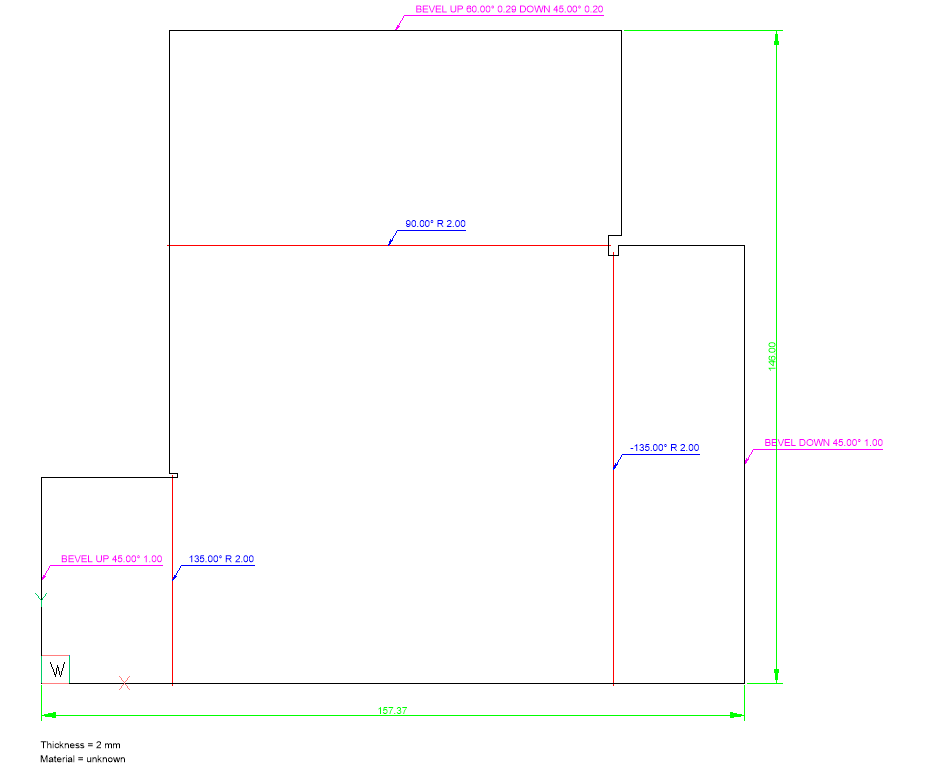Lavorare con gli Smussi
Panoramica
Le funzioni Smusso rappresentano un'operazione di cianfrinatura effettuata sulle parti in lamiera. A livello di BricsCAD V21 ogni smusso dovrebbe trovarsi esattamente su una singola flangia. Non esistono operazioni specifiche per creare uno smusso, quindi deve essere utilizzato il comando DMCIMA su uno spigolo di una flangia e quindi il comando DMRUOTA per regolare l'angolo dello smusso. Il comando SMCONVERTI riconosce gli smussi che quindi possono essere processati dal comando SMSPIEGAMENTO. Le caratteristiche smusso sono supportate anche dai comandi SMELIMINA e SMRIPARA.
- Lavorando con una geometria importata, inclusa l'esportazione in batch da parte di SMESPORTAASSIEME.
- Modificando le parti.
Distinguiamo tra i seguenti tipi di smussatura:
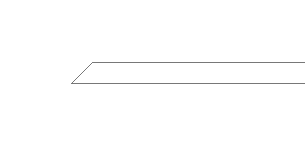 |
Smusso su un lato |
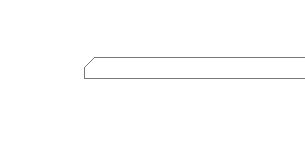 |
Smusso a 45° |
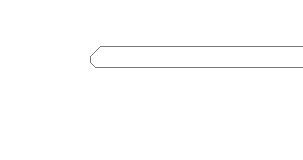 |
Smusso a K |
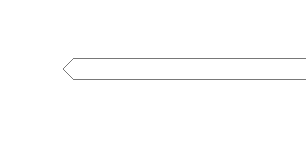 |
Smusso a X |
Nel Navigatore Meccanico, le proprietà di ogni smusso sono disponibili separatamente. Queste proprietà sono:
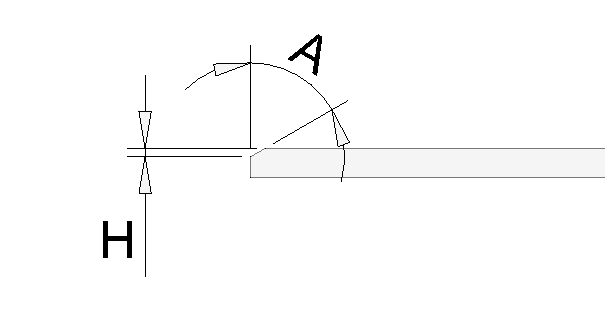
Profondità (H): la profondità dell'operazione di cianfrinatura, come eseguita dal comando DMCHAMFER.
Angolo (A): l'inclinazione della faccia smussata.
Riconoscere gli smussi
Iniziamo con una parte in lamiera con geometria smussata (spigoli della flangia smussati).
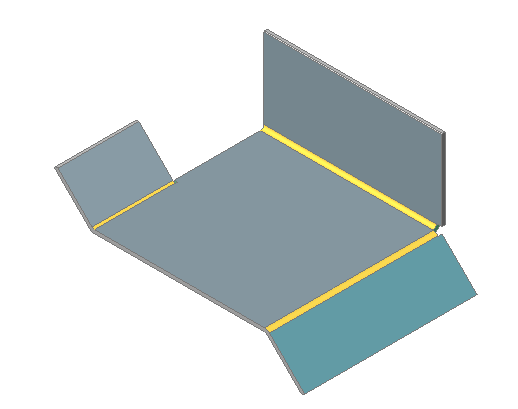
- Cliccare sul pulsante dello strumento Converti in lamiera (
 ) nel pannello Lamiera / Crea della barra multifunzione.Viene richiesto: Selezionare solidi 3D o facce o [Modello intero/opzioni di selezione (?)] <Intero modello>:
) nel pannello Lamiera / Crea della barra multifunzione.Viene richiesto: Selezionare solidi 3D o facce o [Modello intero/opzioni di selezione (?)] <Intero modello>: - Premere Invio per convertire il solido 3D in una parte in lamiera.
Le caratteristiche degli smussi vengono riconosciute e appaiono in Navigatore Meccanico e visualizzate sulla parte:
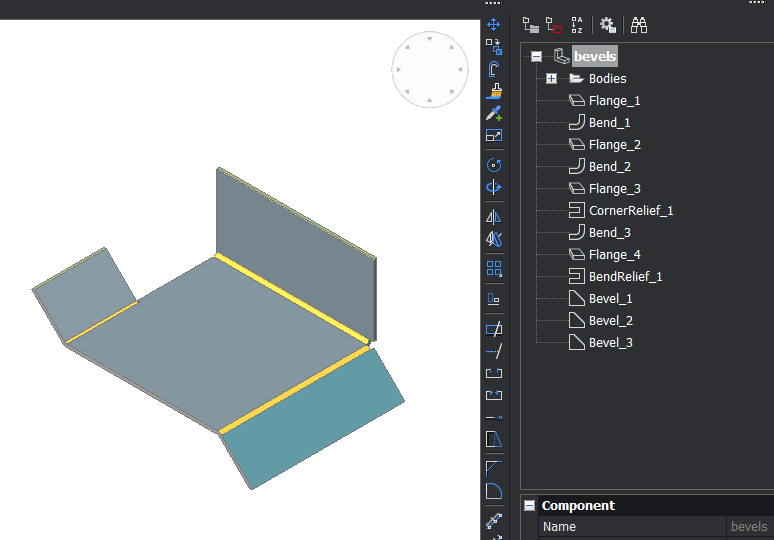
Elimina e Ripara
Il seguente percorso di andata e ritorno non modifica le dimensioni complessive della parte: Creare la geometria e la caratteristica smusso utilizzando i comandi DMCIMA/SMCONVERTI, quindi eliminare lo smusso utilizzando SMELIMINA e riavviare la procedura.
Quando si utilizza SMELIMINA per eliminare uno smusso, il volume viene sempre aggiunto alla parte perché le dimensioni della parte non possono essere ridotte.
Anche il supporto nel comando SMRIPARA è importante, poiché questo comando fa parte del flusso di lavoro Importa e Rielabora.
Spiegamento
Le caratteristiche smusso vengono spiegate in base all'impostazione Modalità spiegamento nel Navigatore Meccanico.
Le opzioni sono:
Mantieni: non fa nulla con la geometria smussata, risultando in un solido 3D con smussi. Queste facce smussate produrranno probabilmente degli artefatti nei file .DXF 2D.
Rimuovi: stesso risultato dell'applicazione di SMELIMINA su tutte le caratteristiche smusso: tutti i tagli vengono riempiti.
Annotazione: ogni caratteristica smusso viene rimossa e lo spigolo viene annotato. Questa è la modalità consigliata.
- Ogni spigolo smussato è stato annotato con un testo rosa sul layer Annotazioni smussi.
- SOPRA e SOTTO sono rispetto al lato selezionato per lo spiegamento. Quando si sceglie il lato opposto, tutte le annotazioni SOPRA diventano SOTTO e viceversa.
- Per gli smussi su un lato e a 45° è necessaria una sola operazione di cianfrinatura: viene creata una singola annotazione SOPRA o SOTTO.
- Per gli smussi a K e a X sono necessarie 2 operazioni di cianfrinatura: vengono create annotazioni SOPRA e SOTTO.